Reklame
Hvis du bruger Google Drev på din computer Et kig på Google Drive, Googles længe ventede cloud-lagringstjenesteEfter mere end 6 år med rygter og en længe siden aflysning, fordi "filer er så 1990", er Google Drive endelig her. Kommer med 5 GB gratis lagerplads, en Dropbox-lignende desktop-synkroniseringsklient og ... Læs mere og du ejer en Android-smartphone eller tablet, skal du installere Google Drive til Android. Med appen kan du få adgang til filerne i dit Google Drev hvor som helst - slip bare en fil i mappen Google Drev på din computer, så er den tilgængelig i appen. Google Drive til Android indeholder også Google Docs, så du kan redigere dine dokumenter og regneark mens du er på farten.
Google Drev har support til at gøre filer tilgængelige offline, hvilket er ideelt, hvis du har en Nexus 7 Google Nexus 7 (16GB) Android Tablet Review og GiveawayVi købte en 16 GB Nexus 7 til $ 249, som jeg har gennemgået i en uge eller deromkring nu, og jeg er virkelig vokset til at elske den lille ting. Vi giver det væk i slutningen ... Læs mere
(eller andre Android-tablet 4 grunde til at købe en Android-tablet på en iPadDer er alternativer til iPad på markedet, og ikke alle af dem er så skøre, som nogle ville have du tror. Læs mere ), eller bare ønsker ikke at bruge meget dyre mobiltelefondata Hold din mobiltelefonregning under kontrol med DroidStats [Android 1.6+] Læs mere .Brug af appen
Du kan installere Google Drive til Android fra Google Play - selvom mange Google-apps leveres som standard med Nexus 7 og andre Android-enheder, gør Google Drive det ikke. Hvis du allerede havde installeret Google Docs-appen, vil du bemærke, at den automatisk blev opgraderet til det nye Google Drev.
Google Drive har både en smartphone-interface og en tablet-interface, så den er optimeret til den skærmstørrelse, du bruger den på.
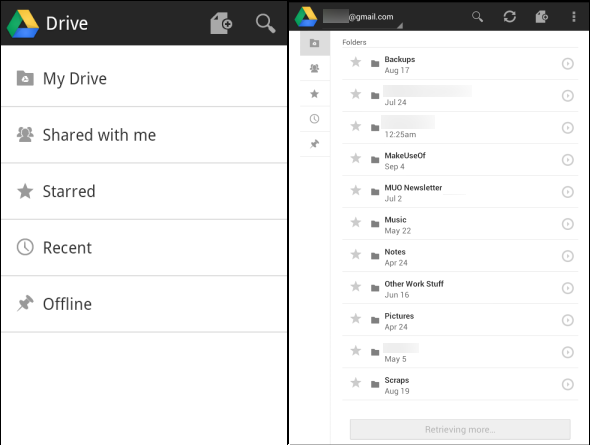
Det er simpelt at bruge det - bare åbn appen og vælg en kategori for at gennemse dine filer. Google Drev bruger den Google-konto, du har konfigureret på din enhed, så der er ingen grund til at logge ind. Hvis du har konfigureret flere Google-konti, kan du trykke på navnet på din konto i appen for at skifte mellem konti.
Tryk på en fil for at åbne den - filen bliver downloadet til din enhed. Dette gør det nemt at sende filer mellem din computer og Android - slip dem bare i mappen Google Drive på din pc og åbn dem i appen.
Bemærk, at Google Drev til Android ikke fungerer som Google Drev til pc'er - filer synkroniseres ikke automatisk med din smartphone eller tablet. Filer downloades kun til din enhed, når du åbner dem, eller når du gør dem tilgængelige offline.
Adgang til filer offline
Tryk længe på en fil for at få adgang til flere indstillinger. Fra menuen med langt tryk kan du dele filer med andre, gøre dem tilgængelige offline eller udføre andre filhandlinger, såsom omdøbning eller sletning af filen.
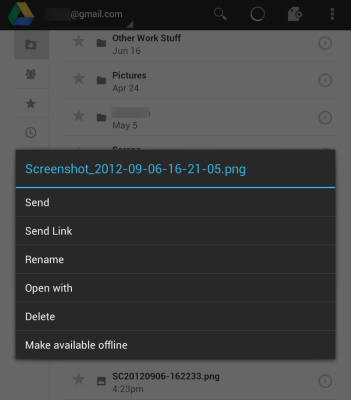
Filer, du har gjort tilgængelige til brug offline, kan fås i kategorien Offline. Andre kategorier giver dig mulighed for at se alle dine filer, filer, der er delt med dig, foretrukne filer, du har stjernemarkeret, eller filer, du for nylig har brugt.
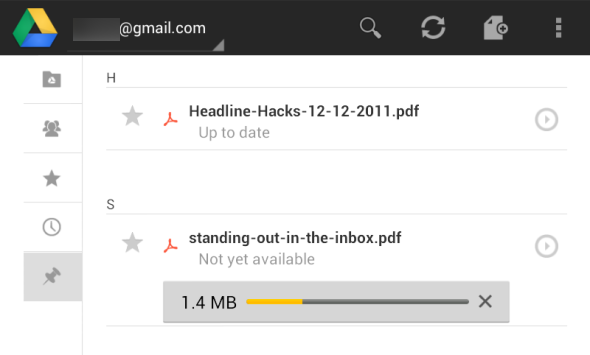
Upload af filer
Google Drev gør det nemt at uploade billeder og andre filer fra din smartphone eller tablet til din Google Drev-konto. Du kan bruge knappen Upload i appen til at uploade en fil eller vælge en fil i ethvert program, trykke på knappen Del og vælge Google Drev. For eksempel kan du nemt uploade fotos og skærmbilleder De 5 bedste måder at tage et skærmbillede på på enhver Android-telefonVi viser dig, hvordan du tager et skærmbillede på Android. Vælg mellem standardgenveje og apps til at fange din Android-telefon. Læs mere fra Galleri-appen - dine billeder er derefter tilgængelige i Google Drev-mappen på din computer.
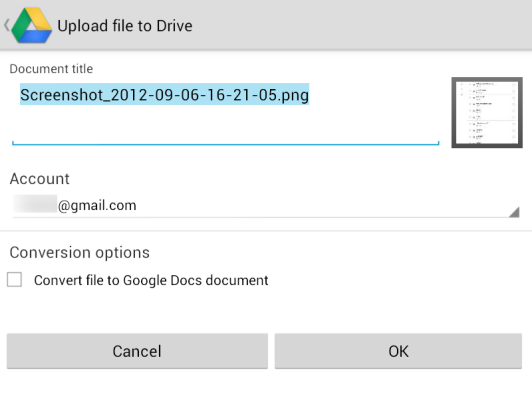
Redigering af Google Dokumenter
Google Drev indeholder den gamle Google Dokumenter-app, så du kan oprette og redigere dokumenter og regneark fra Google Drev-appen. Du kan oprette et nyt dokument eller et regneark fra knappen Ny.
Hvis du vil se eller redigere et eksisterende dokument eller et regneark, skal du bare trykke på det i Google Drev-appen - en in-app Google Dokumenter-editor vises. Ligesom med Google Dokumenter i din browser, kan du samarbejde med andre mennesker i realtid fra Android-appen - alle ændringer, du foretager, vil umiddelbart være synlige for andre. Andre mennesker kan også se dine redigeringer, når du foretager dem. Desværre kan du endnu ikke redigere dokumenter offline, selvom du kan se dem offline, hvis du har gjort dem tilgængelige offline.
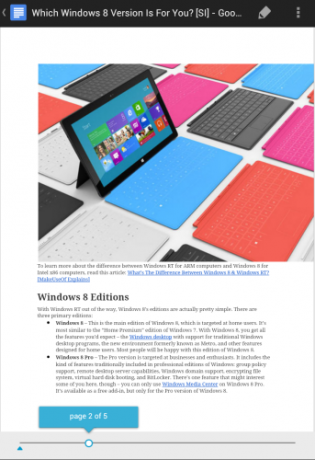
Google Drive er en solid Android-app, der er vigtig for enhver, der bruger Google Drive på deres pc. De fleste af de funktioner, du har brug for, er her, selvom manglen på offline redigering er noget, der stikker ud - Google vil forhåbentlig tilføje offline redigering i fremtiden.
For flere tip fra Google Drev, så tjek vores liste over tip og tricks til Google Drev 7 tip og tricks for at få mest muligt ud af Google DriveGoogle Drive er en fantastisk tjeneste, men installation af Google Drive-applikationen og synkronisering af nogle filer er bare det første trin. Disse tricks hjælper dig med at drage fordel af Google Drive, begge på skrivebordet ... Læs mere .
Har du prøvet Google Drive til Android? Hvordan virkede det for dig? Eller foretrækker du det en anden cloud-lagringstjeneste Dropbox vs. Google Drive vs. OneDrive: Hvilken cloud-opbevaring er bedst for dig?Har du ændret den måde, du tænker på skyopbevaring? De populære indstillinger for Dropbox, Google Drive og OneDrive er sammen med andre. Vi hjælper dig med at svare på, hvilken cloud-lagringstjeneste du skal bruge. Læs mere , såsom Dropbox 8 af de bedste mobile apps til din Dropbox [Android / iOS]Vi har virkelig kun nået det punkt, hvor der skrives masser af apps med integration til skylagring i tankerne. På grund af dette har du måske ikke indset, at en hel del meget nyttige ... Læs mere ? Efterlad en kommentar, og lad os vide det!
Chris Hoffman er en teknisk blogger og en teknologisk afhængig, der bor i Eugene, Oregon.

